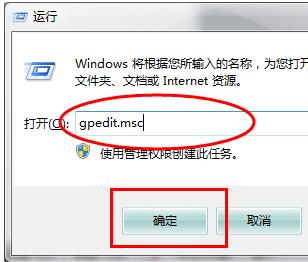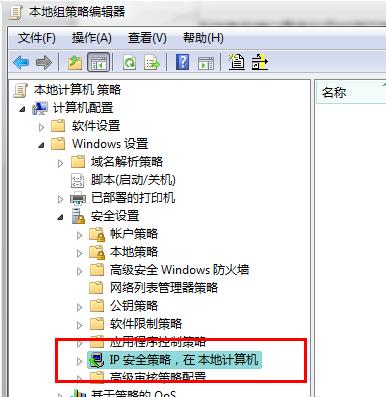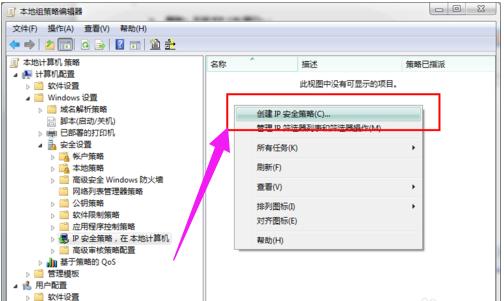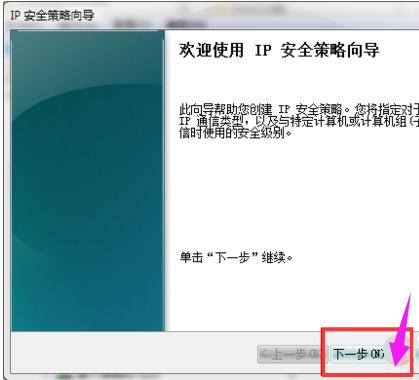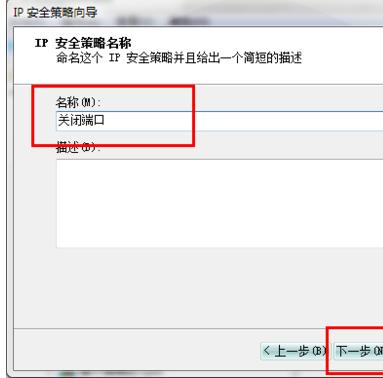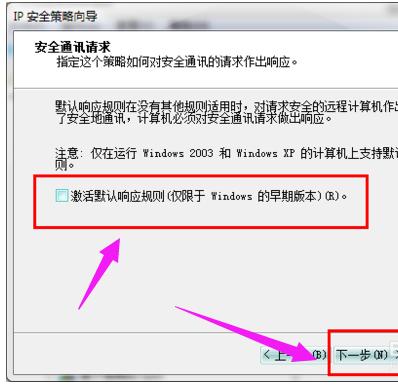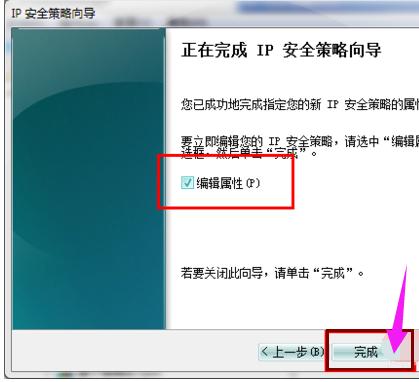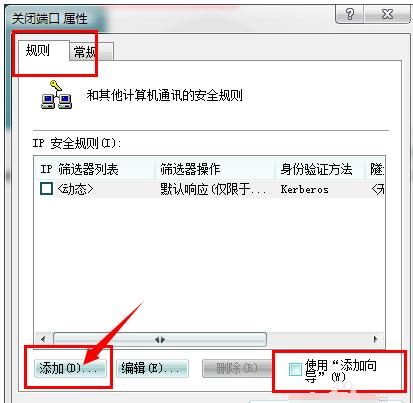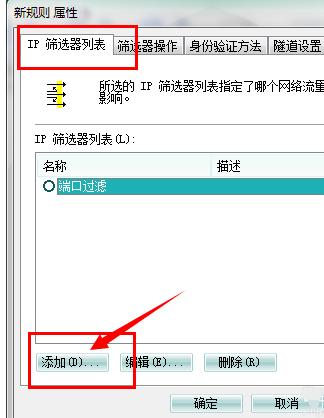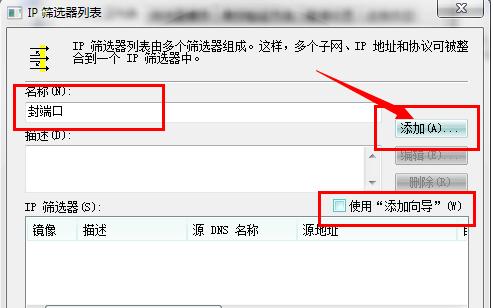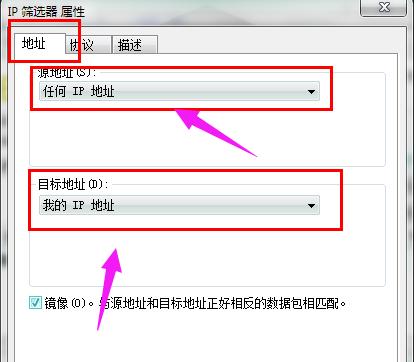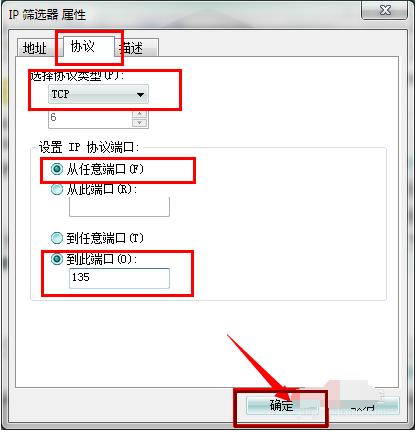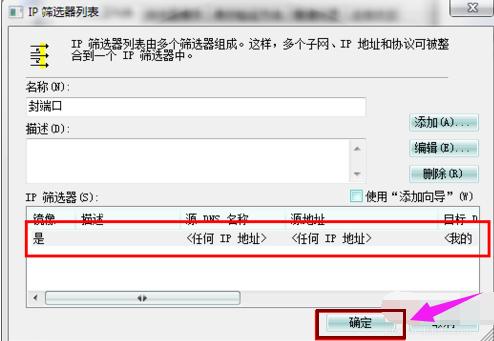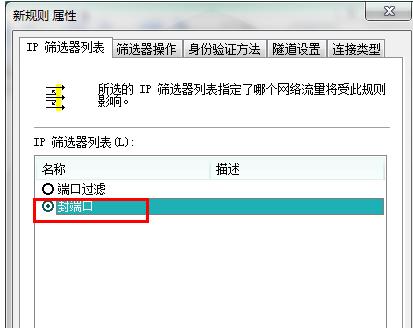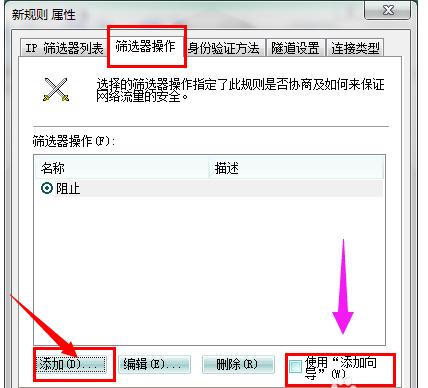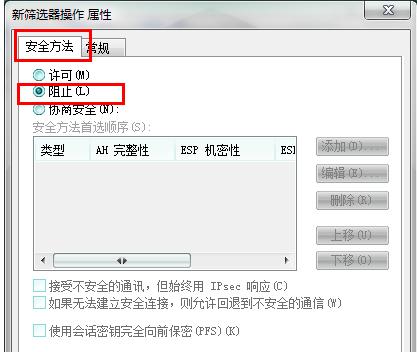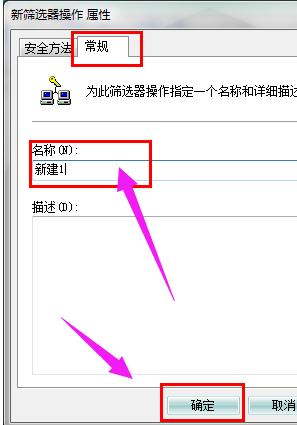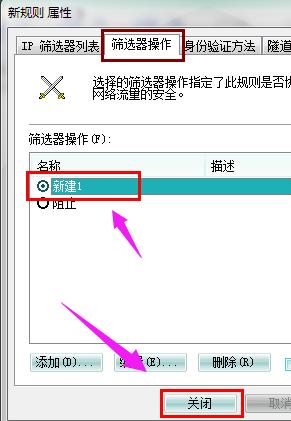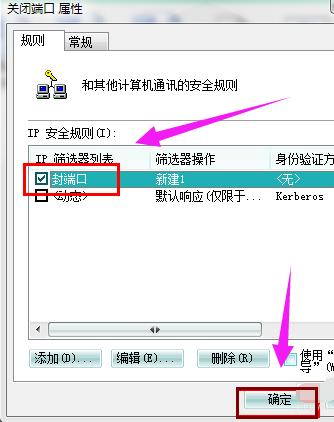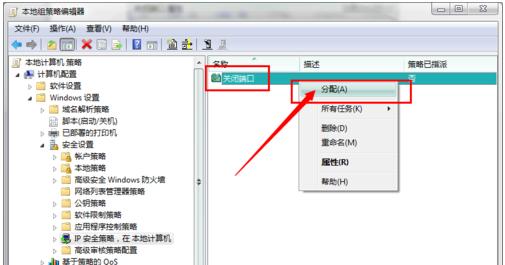win7系统怎么关闭445等端口,教您怎么关闭
发布时间:2022-05-20 文章来源:深度系统下载 浏览:
|
Windows 7,中文名称视窗7,是由微软公司(Microsoft)开发的操作系统,内核版本号为Windows NT 6.1。Windows 7可供家庭及商业工作环境:笔记本电脑 、平板电脑 、多媒体中心等使用。和同为NT6成员的Windows Vista一脉相承,Windows 7继承了包括Aero风格等多项功能,并且在此基础上增添了些许功能。 目前,在一些高校,公司等场的一些重要信息遭受到攻击,信息发生泄漏,而这一切的根源是win7445等端口没有关闭而轻易被黑客攻击惹得祸,一些用户在听到这些新闻后,都纷纷的寻找win7系统关闭445等端口的教程方法。下面小编就来教大家如何关闭win7系统的445等端口的操作方法。 我们有时候在网上会看到一些新闻,哪个地区,哪个人的电脑被勒索病毒是通过入侵端口传播,造成严重的损害,其实这些病毒其主要是通过445端口进行入侵,我们需要将其关闭,如何关闭?且看小编为大家整理的win7系统关闭445等端口教程。 win7系统怎么关闭445等端口 在“开始”菜单选择“运行”,输入“gpedit.msc”后回车,
系统电脑图解1 打开本地组策略编辑器后,依次展开“计算机配置---windows设置---安全设置---ip安全策略,在 本地计算机”
win7电脑图解2 在本地组策略编辑器右边空白处 右键单击鼠标,选择“创建IP安全策略”,
445端口电脑图解3 弹出IP安全策略向导对话框,点击“下一步”
win7电脑图解4 在出现的对话框中的名称处写“关闭端口”(可随意填写),点击下一步
win7电脑图解5 对话框中的“激活默认响应规则”选项不要勾选,然后单击下一步
445端口电脑图解6 勾选“编辑属性”,单击完成。
关闭端口电脑图解7 在出现的“关闭端口 属性”对话框中,选择“规则”选项卡,去掉“使用 添加向导”前边的勾后,点击“添加”按钮。
win7电脑图解8 在弹出的“新规则 属性”对话框中,选择“IP筛选器列表”选项卡,点击左下角的“添加”
关闭端口电脑图解9 出现添加对话框,名称出填“封端口”(可随意填写),去掉“使用 添加向导”前边的勾后,点击右边的“添加”按钮
系统电脑图解10 在出现的“IP筛选器 属性”对话框中,选择“地址”选项卡,“源地址”选择“任何”,“目标地址”选择“我的IP地址”。
win7电脑图解11 选择“协议”选项卡,各项设置如图片中所示。设置好后点击“确定”。
win7电脑图解12 返回到“ip筛选器列表”,点击“确定”。返回到“新规则 属性”对话框
系统电脑图解13 在ip筛选器列表中选择刚才添加的“封端口”,
关闭端口电脑图解14 然后选择“筛选器操作”选项卡,去掉“使用 添加向导”前面的勾,点击“添加”按钮
关闭端口电脑图解15 在“筛选器操作 属性”中,选择“安全方法”选项卡,选择“阻止”选项。
系统电脑图解16 在“常规”选项卡中,对该操作命名,点确定
系统电脑图解17 选中刚才新建的“新建1”,点击“关闭”
关闭端口电脑图解18 返回到“关闭端口 属性“对话框,确认“IP安全规则”中 封端口 规则被选中后,点击“确定”
关闭端口电脑图解19 在组策略编辑器中,可以看到刚才新建的“关闭端口”规则,选中它并单击鼠标右键,选择“分配”选项,使该规则开始应用!
关闭端口电脑图解20 以上就是win7系统关闭445等端口的操作方法了,同样的方法你可以添加对任何你想限制访问的端口的规则。 Windows 7简化了许多设计,如快速最大化,窗口半屏显示,跳转列表(Jump List),系统故障快速修复等。Windows 7将会让搜索和使用信息更加简单,包括本地、网络和互联网搜索功能,直观的用户体验将更加高级,还会整合自动化应用程序提交和交叉程序数据透明性。 |